1. В журнале Поступление товара выберите документ, по которому производится оплата.
2. Щелкните на кнопке Действия и выберите На основании.
3. В открывшемся списке выберите платежное поручение.
4. Проверьте заполнение полей платежного поручения. Укажите сумму, название счета контрагента, вид, очередность платежа (рис. 29.5). Сохраните документ, щелкнув на кнопке ОК.

Рис. 29.5. Оформление платежного поручения
Для оформления банковской выписки, подтверждающей прохождение платежа, откройте журнал банковских документов командой Документы → Банк и касса → Строка выписки банка (расход) и проведите оформление выписки (рис. 29.6). Сохраните документ. Документ фиксируется в журнале Строки банковских выписок (расход).
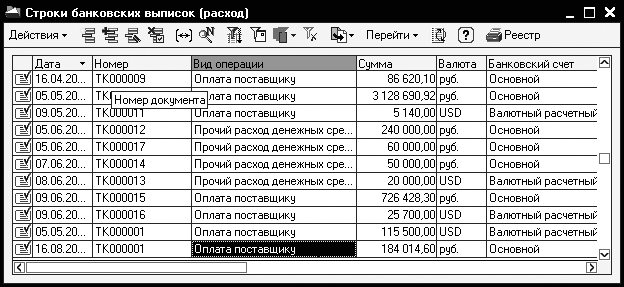
Рис. 29.6. Журнал Строки банковских выписок
Реализация товара
Реализация товара может производиться по полной схеме, когда выписывается счет (заявка покупателя), затем на основании счета оформляется документ Реализация товара. Отплата за товар может производиться как за наличный расчет, так и по безналичному расчету. Рассмотрим данную схему реализации.
Оформление счета покупателю
Документ Счет является подтверждением согласия на оплату за товары. Этот документ можно выписать покупателю, а затем на его основании оформить товарную накладную:
1. Откройте журнал документов командой Документы → Покупатели → Заявка покупателя и щелкните на кнопке Добавить.
2. Номер документа и дата автоматически вводятся программой. Выберите контрагента. Укажите тип цен, щелкнув на кнопке Цены и валюта на панели инструментов.
3. Щелкните на кнопке Добавить на панели инструментов или на кнопке Подбор. Выберите номенклатуру из справочника Номенклатура.
4. Укажите количество товара.
5. Кнопка Записать сохраняет запись, но не закрывает окно документа. Это удобно, если предполагается добавление следующей позиции в документ.
6. Выберите новое наименование. Укажите количество.
7. Сохраните документ, щелкнув на кнопке ОК.
Документ фиксируется в журнале Заказы покупателей.
Оформление товарной накладной на отгрузку
Расходные документы в программе предназначены для оформления операций, связанных с продажей товаров. Оформляются они по общим правилам заполнения форм. Товарные накладные создаются, хранятся и редактируются в журнале Реализация. Этот документ можно открыть командой Документы → Покупатели → Реализация и щелчком на кнопке Добавить.
В открывшемся документе укажите контрагента, склад, договор. С помощью кнопки Подбор подберите товар в документ. Щелкните на кнопке ОК (рис. 29.7).
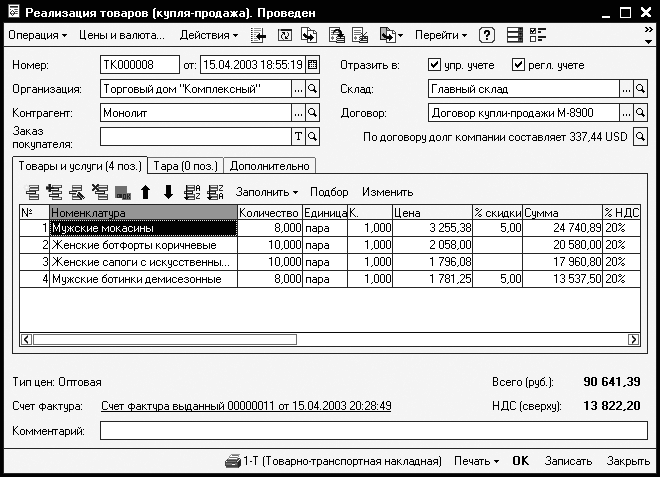
Графы накладной Количество и Цена будут доступны для редактирования, если щелкнуть в графе и нажать клавишу Enter. Внести изменения можно также, дважды щелкнув в графе. Для выхода из режима редактирования с сохранением изменений нажмите клавишу Enter. Записи в накладной можно удалять. Для этого достаточно щелкнуть в строке, которую надо удалить, и нажать клавишу Delete или щелкнуть на кнопке Удалить на панели инструментов. Строки в накладной можно копировать. Используйте для этого кнопку Копировать строку. Для быстрого заполнения документа служит также клавиша F9. Работает также автозаполнение, когда при вводе в табличную часть товара происходит заполнение поля Наименование по нескольким введенным символам.
...
Примечание
Документ будет проведен лишь в том случае, если нужное количество товара имеется на складе.
Оформление товарной накладной на основании заявки покупателя
Этот способ продажи часто используется, так как позволяет зарезервировать товар до приезда покупателя. Кроме того, оформление документа Реализация производится быстро за счет использования механизма ввода на основании.
1. Откройте документ Реализация товаров и выберите контрагента.
2. В поле Заявка покупателя выберите документ, на основании которого проводите продажу. Это Заказ покупателя. Выбор делается из журнала, который открывается после щелчка на кнопке выбора.
Документ оказывается заполненным. Товарная накладная автоматически фиксируется в журнале Реализация.
Оформление счета-фактуры
На основании товарной накладной можно оформить счет-фактуру:
1. Для регистрации счета-фактуры щелкните на кнопке Счет-фактура в открытом окне документа Реализация товаров (купля-продажа) (см. рис. 29.7).
2. После создания документ уже заполнен.
3. Сохраните и проведите документ.
Счет-фактура автоматически фиксируется в журнале Счета-фактуры выданные.
Получение оплаты от покупателя
Оплата за реализованные товары может проводиться как за наличный расчет, так и по безналичному расчету. Для получения оплаты по безналичному расчету оформляется строка выписки банка (приход). Оформление документа ничем не отличается от оформления строки выписки банка (расход). Рассмотрим, как оформляется получение наличных через кассу. Для этого используется приходный кассовый ордер:
1. Откройте документ командой Документы → Банк и касса → Приходные кассовые ордера.
2. Щелкните на кнопке Добавить.
3. Откроется документ (рис. 29.8). Введите сумму, укажите юридическое или физическое лицо в поле Юр./физ. лицо, на вкладке Печать введите основание и приложение документа.
4. Сохраните документ.
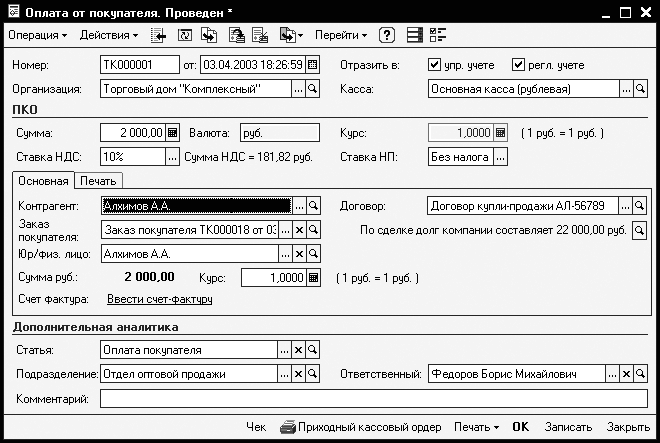
Рис. 29.8. Оплата от покупателя
Приходный кассовый ордер можно оформить и на основании товарной накладной или заявки покупателя. Для этого в окне документа щелкните на кнопке Действия, а затем выберите команду На основании. Выберите документ-основание (Реализация товаров или Заявка покупателя). Приходный кассовый ордер после создания уже будет заполнен. Проверьте правильность оформления документа, сохраните и проведите его.
На основании товарной накладной можно выписать следующие подчиненные документы:
• счет-фактуру;
• приходный кассовый ордер;
• строку выписки банка – для безналичной оплаты.
Возврат от покупателя
Документ Возврат от покупателя предназначен для оформления возврата товара от покупателя. Допустим, необходимо оформить возврат товара от покупателя и возврат ему денег:
1. Выберите Документы → Покупатели → Возврат от покупателя (купля-продажа).
2. Щелкните в поле Заказ покупателя и выберите документ. Подтвердите необходимость заполнения документа по документу-основанию. Основанием может быть также документ Реализация, по которому отпускался товар. В этом случае удобно воспользоваться командой Действия → На основании → Реализация, а поле Заказ покупателя не заполнять.
3. Щелкните на кнопке Записать.
4. Проверьте заполнение документа, оставив в таблице только возвращаемый товар. Укажите количество.
5. Сохраните и проведите документ (рис. 29.9).
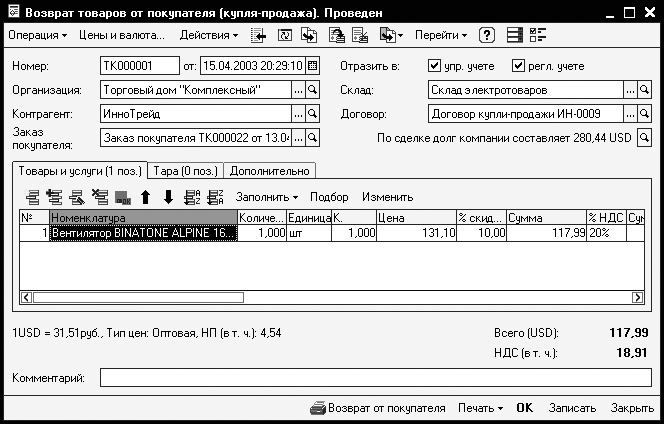
Если деньги возвращаются через кассу, проделайте следующее:
1. В документе Возврат от покупателя (купля-продажа) щелкните на кнопке Действия и выберите команду На основании → Расходный кассовый ордер. Откроется документ Расходный кассовый ордер, имеющий две вкладки.
2. Заполните документ. На вкладке Общее укажите сумму, получателя, вид оплаты – возврат покупателю. На вкладке Печать заполните поля Выдать, Основание, Приложение.3. Сохраните и проведите документ.
Складские документы
Понятие «складские документы» знакомо каждому работнику склада. К этим документам относятся Перемещение, Списание, Инвентаризация. Учет ведется на карточках учета, первичные документы заносятся в журнал. В конце месяца кладовщик составляет материальный отчет. Рассмотрим, как организовать складской учет в системе «1С: Предприятие 8.0». Открыть указанные документы можно из меню Документы → Склады.